¿Cómo usar Windows 10?
Usar el modo tableta de Windows 10


/es/como-usar-windows-10/usar-el-modo-multitarea-de-windows-10/content/
Si no quieres usar el ratón o el teclado, y tu equipo tiene pantalla táctil, puedes activar el modo tableta para hacer más sencilla la interfaz y así poder manejarla con simples toques en la pantalla.
Para activar esta herramienta debes seleccionar el ícono de notificaciones, que se encuentra en la parte inferior derecha de la pantalla, y en el menú desplegable selecciona Modo tableta.
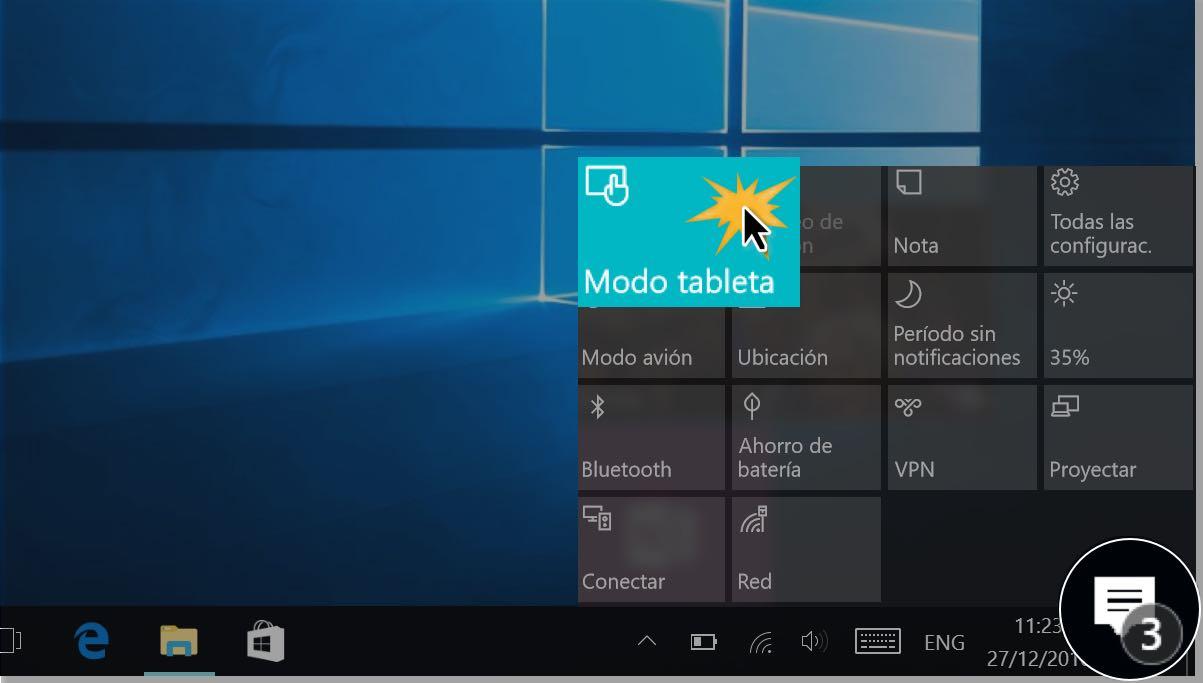
Para cambiar cuándo quieres que tu equipo active la función tableta, entre otras, puedes hacerlo desde la aplicación configuración. Aprende a hacerlo con estos sencillos pasos:
Haz clic en el ícono de Windows para acceder al menú de inicio y allí selecciona el botón con forma de engranaje para abrir la aplicación Configuración.
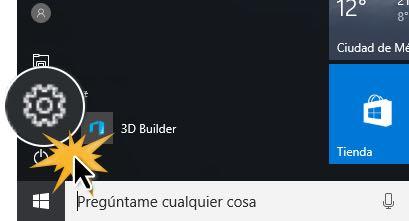
Se abrirá el menú de configuración de tu equipo. En las opciones que te aparecen, haz clic sobre Sistema.
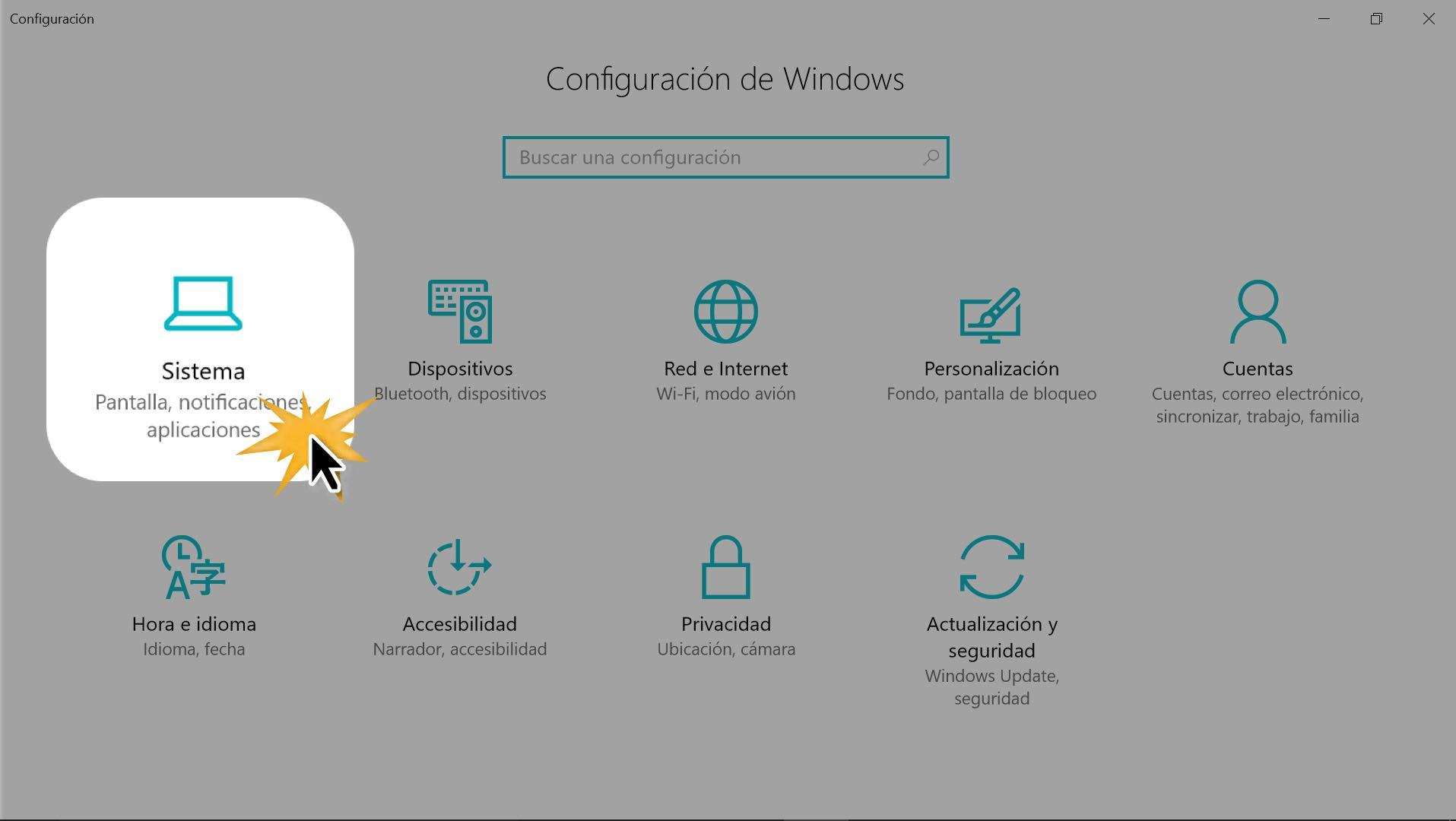
En la parte izquierda de la pantalla selecciona la opción Modo tableta.
En la parte derecha de la ventana podrás configurar si quieres que al iniciar sesión se active el modo tableta, o recibir una pregunta cuando se activa o desactiva esta opción. Además, podrás ocultar íconos de la barra de herramientas o la barra de herramientas como tal mientras se esté en el modo tableta.
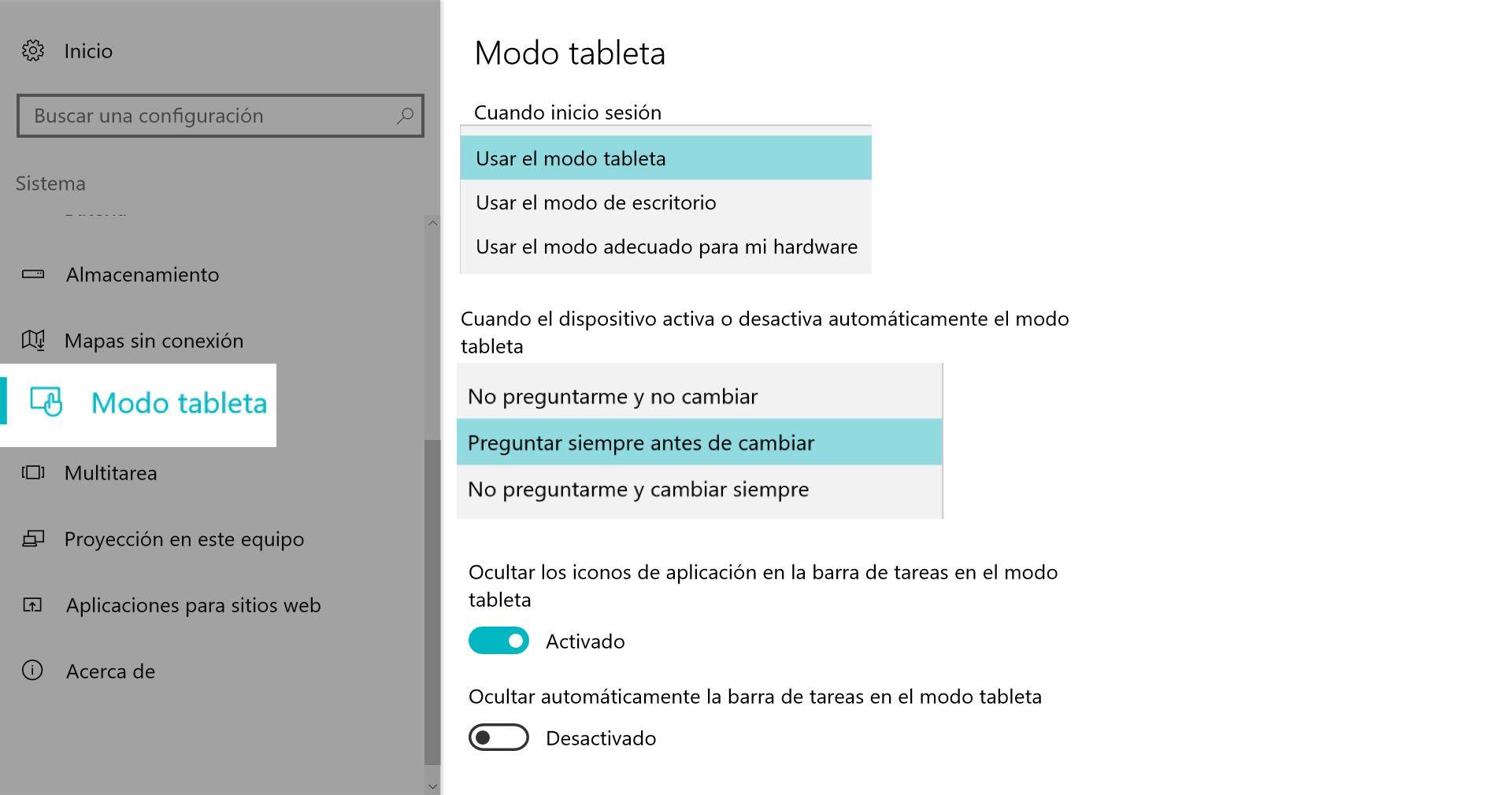
/es/como-usar-windows-10/ver-la-informacion-del-sistema-en-windows-10/content/